Vor einiger Zeit haben wir Espier Screen behandeltLocker, der den iOS 6-Sperrbildschirm unter Android repliziert. Die Entwickler von Espier Studio sind bekannt für ihre Bemühungen, den iOS-Look auf Android-Geräte zu bringen, und nach Espier Launcher & Espier Screen Locker haben sie veröffentlicht Espier-Benachrichtigungen. Wie Sie vielleicht schon erraten haben, die Appbringt Ihnen iOS-ähnliche Benachrichtigungen - sowohl Banner als auch Eingabeaufforderungen. Es gibt noch mehr: Die App fügt Ihrem Gerät eine iOS 6-ähnliche Statusleiste mit einem Benachrichtigungscenter im iOS 6-Stil hinzu. Sie können zahlreiche Optionen konfigurieren, z. B. die Farben der Statusleiste für bestimmte Apps ändern, die App auswählen, für die Benachrichtigungen im Notification Center angezeigt werden, und vieles mehr. Lesen Sie nach der Pause weiter, um mehr über die App zu erfahren, während wir sie uns genauer ansehen.
Espier Notifications fungiert als Add-On für EspierLauncher. Daher muss der Launcher installiert sein, damit dies funktioniert. Außerdem müssen Sie zuerst die Espier-Benachrichtigung unter Einstellungen> Barrierefreiheit aktivieren.
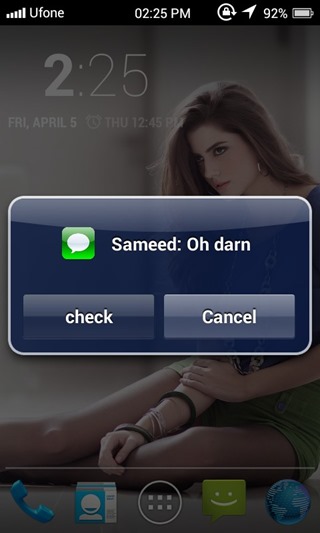
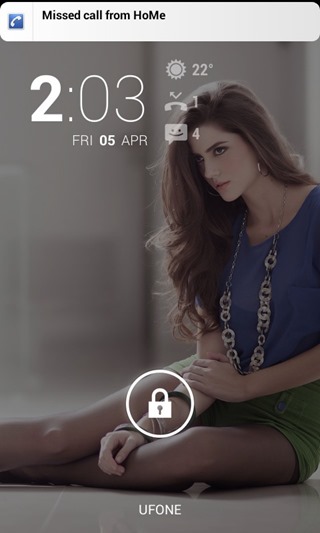
Während die Benachrichtigungen über jede App hinweg funktionierenSie können konfigurieren, ob sie auf dem Sperrbildschirm angezeigt werden oder nicht. Ich werde dir gleich sagen, wie das geht. Im Moment können Sie sehen, wie die Banner und Eingabeaufforderungen funktionieren.
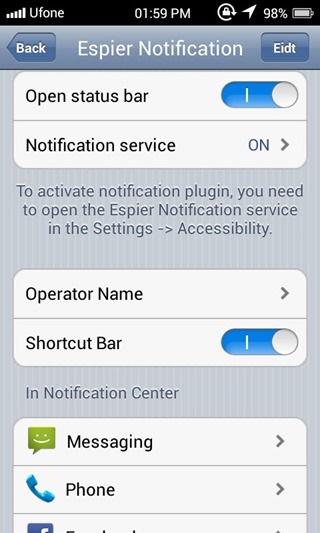

Es gibt zwei Möglichkeiten, diese App zu verwenden. Sie können einfach Benachrichtigungen wie die Banner und Eingabeaufforderungen aktivieren, während Sie das Benachrichtigungscenter und die Statusleiste weglassen, oder Sie können beide aktivieren. Das Aktivieren nur des Benachrichtigungscenters und der Statusleiste wäre eine dritte Möglichkeit. Wenn Sie jedoch das brillante Benachrichtigungsfeld von Android nutzen, warum sollte das jemand tun?
Nach dem Start der App sehen Sie sofortviele verschiedene Einstellungen. Von hier aus können Sie das Notification Center aktivieren, die Anzeige des Betreibernamens ändern, die Schnellwechsel aktivieren / deaktivieren und natürlich Benachrichtigungsstile für einzelne Apps konfigurieren.
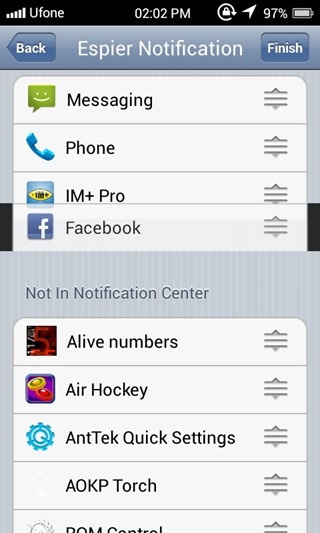
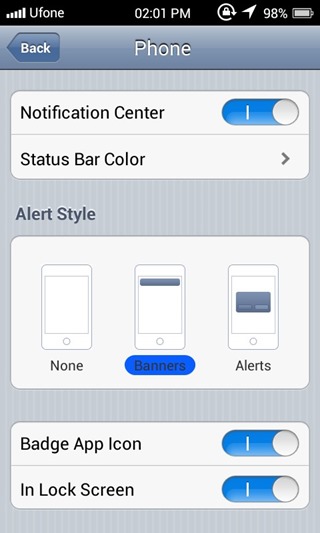
Apps sind in zwei Gruppen unterteilt: diejenigen, die im Benachrichtigungscenter angezeigt werden, und diejenigen, die nicht angezeigt werden. Klicken Sie auf die Schaltfläche "Bearbeiten", um die Position der Benachrichtigungen im Benachrichtigungscenter zu ändern. Tippen Sie auf eine App, um die Benachrichtigungsstile zu konfigurieren. Sie können entweder Bannerwarnmeldungen oder Sofortwarnmeldungen auswählen. In ähnlicher Weise können Sie festlegen, dass die Warnung das App-Symbol als Ausweis enthält, und festlegen, ob sie auf dem Sperrbildschirm angezeigt werden soll oder nicht.
Hier gibt es auch die Option "Statusleistenfarbe". Fragen Sie sich, was es tut? Erlauben Sie mir das zu erklären, aber sehen Sie zuerst selbst:
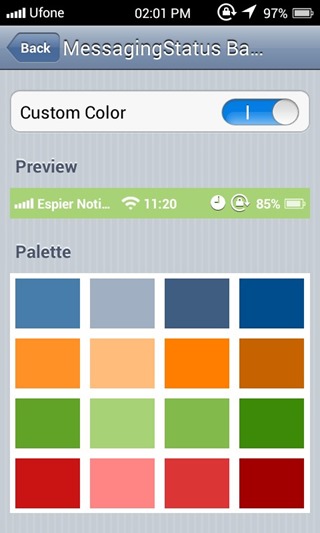
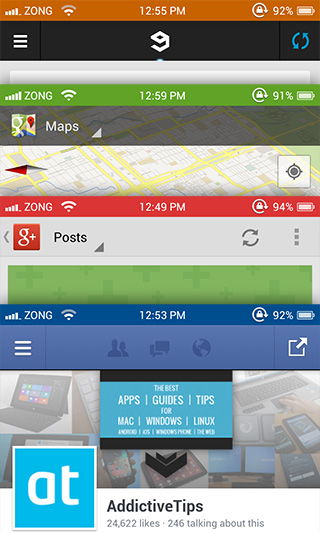
Wie Sie sehen, können die Farben der Statusleiste angepasst werden irgendein App! Ja, iOS 6 führt dies dynamisch auf der Grundlage des App-Headers aus. Dies ist jedoch iOS 6 und nur eine App. Daher sollte es ausreichen, die verschiedenen Statusleistenfarben für einzelne Apps manuell festzulegen. Es wäre schön gewesen, wenn die App eine Farbauswahl enthalten hätte, aber die verfügbaren Optionen sollten sich für die meisten als ausreichend erweisen.
Espier Notifications ist eine brillante Leistung vonIch bin mir jedoch nicht sicher, wie viele Android-Benutzer tatsächlich dazu wechseln oder sich lange daran halten möchten.
Vorteile
- Banner-Benachrichtigungen und Benachrichtigungscenter
- Per-App-Statusleiste Farbauswahl
Nachteile
- Kein Farbmischer für die Farbe der Statusleiste
- Notification Center-Übergänge sind nervös
Laden Sie Espier Notifications für Android herunter
Laden Sie Espier Launcher für Android




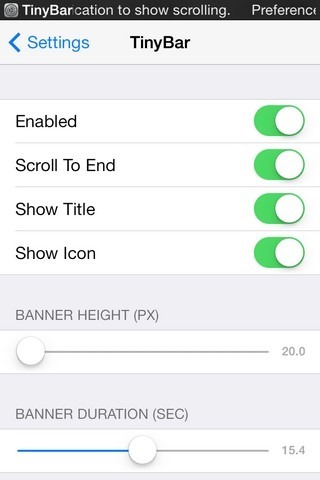








Bemerkungen